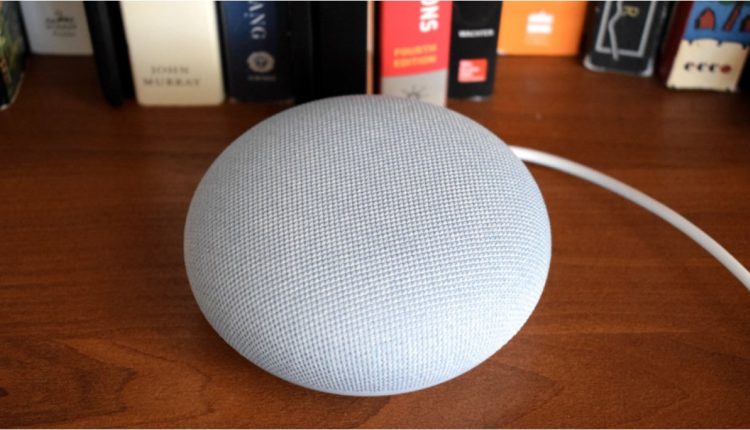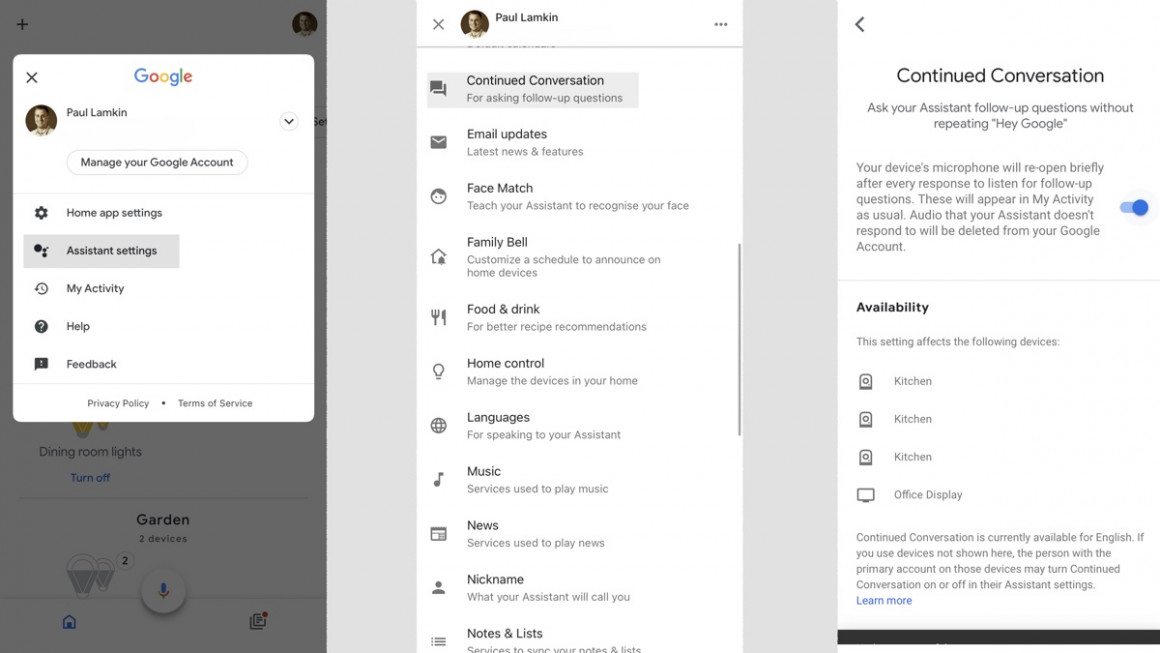Jak włączyć ciągłą rozmowę z Asystentem Google i korzystać z niej
Sprytni asystenci to niezręczni rozmówcy. Na szczęście sytuacja uległa znacznej poprawie dzięki funkcji Kontynuacja rozmowy Google, która pomaga wszystko przebiegać nieco bardziej naturalnie.
Ta funkcja, która jest dostępna we wszystkich inteligentnych głośnikach Google Assistant i Nest Home, umożliwia zadawanie dalszych pytań bez powtarzania „Hej Google".
Możesz na przykład powiedzieć „Hej, Google, dodaj jajka do mojej listy zakupów”, a następnie „I mleko też”. Możesz też zapytać: „Hej, Google, włącz światła na górze”, a następnie „Włącz też ogrzewanie na górze”.
To po prostu sprawia, że te interakcje wydają się trochę bardziej… ludzkie. Oto jak sprawić, by to działało.
Jak włączyć ciągłą rozmowę z Asystentem Google
Kontynuacja rozmowy jest funkcją opcjonalną, więc nie zacznie magicznie działać na Twoim Google Home, tak jak niektóre inne funkcje. Aby go włączyć, uruchom aplikację Google Home i wykonaj następujące czynności…
1) Kliknij profil swojego konta w prawym górnym rogu
2) Stuknij ustawienia Asystenta
3) Stuknij Kontynuuj rozmowę
4) Włącz Kontynuuj rozmowę
To takie proste.
Jak korzystać z Kontynuowanej rozmowy
Po włączeniu nadszedł czas, aby rozpocząć grę. Sprawdź, czy działa, pytając „OK Google, jaka jest dzisiaj pogoda?” potem zapytaj: „Jak będzie jutro?”. Google powinno zachować kontekst rozmowy i bez problemu odpowiedzieć na drugą część.
Możesz nawet trochę pomieszać. Po zapytaniu o pogodę spróbuj powiedzieć: „Przypomnij mi, żebym jutro wziął ze sobą parasol”. W rzeczywistości różne zapytania wcale nie muszą być ze sobą powiązane.
Pamiętaj jednak, że istnieje limit czasu: masz osiem sekund po wysłaniu jednej prośby o zadanie Asystentowi pytania uzupełniającego.
Zobaczysz również, że diody LED pozostają zapalone, co oznacza, że nadal nasłuchuje. Po tym czasie będziesz musiał ponownie zacząć od „OK Google”.